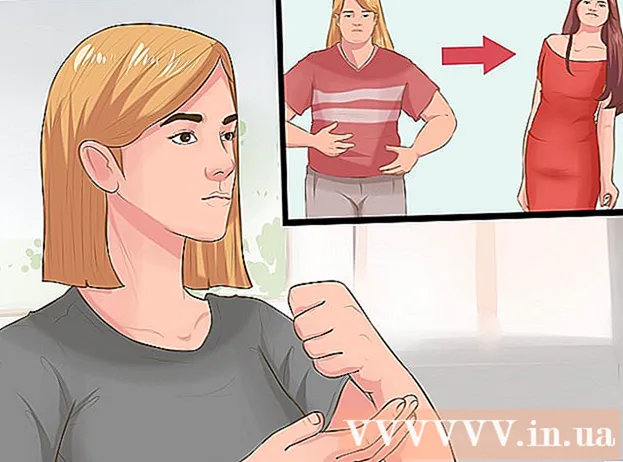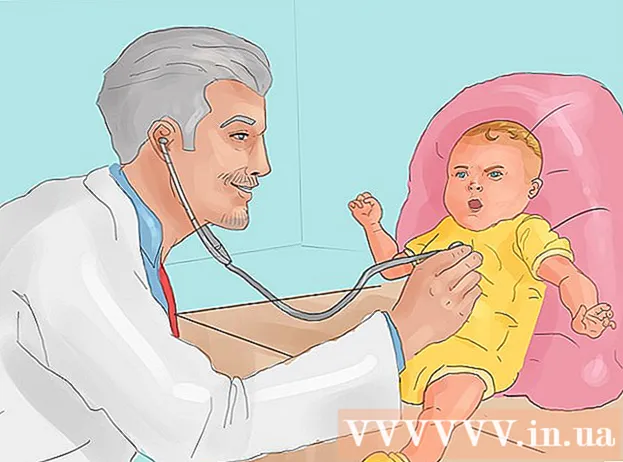Автор:
Peter Berry
Дата На Създаване:
16 Юли 2021
Дата На Актуализиране:
1 Юли 2024

Съдържание
Днес WikiHow ви учи как да блокирате достъпа на програма до вашата мрежа на Windows, като я блокирате в защитна стена. Трябва да имате права на администратор за достъп до защитната стена и блокиране на програмата.
Стъпки
Отворете менюто "Старт". Щракнете върху логото на Windows, разположено в долния десен ъгъл на екрана, или натиснете клавиша ⊞ Печелете.
- В Windows 8 задръжте курсора на мишката над горния десен ъгъл на екрана и кликнете върху иконата на лупа.

ТипЗащитна стена Стартирайте полето за търсене. Ще се появи списък с подходящи програми, една от които е защитната стена.
Щракнете Защитна стена на Windows. Програмата обикновено е в горната част на списъка с резултати.
Щракнете Разрешете приложение или функция чрез защитната стена на Windows (Позволява приложение или функция чрез защитната стена на Windows). Този път е в горния ляв ъгъл на прозореца на защитната стена.

Щракнете Промяна на настройките (Промяна на настройките). Тази опция е в горната дясна част на прозореца, точно под списъка с програми на вашия компютър.- Тогава вероятно ще трябва да кликнете върху клетката Да в изскачащия прозорец, за да продължите.
- Ако нямате права на администратор на компютъра си, няма да можете да направите това.
Определете програмата, която искате да блокирате. Списъкът с програми в средата на страницата показва всички програми, които защитната стена позволява или блокира; Можете да превъртите надолу, за да намерите правилната програма, която да блокирате.
- Ако програмата, която искате да блокирате, не може да бъде намерена, щракнете върху Добавете друга програма (Добавяне на друга програма) и изберете програмата от изскачащия прозорец.
Щракнете отметката отляво на програмата. Това ще премахне отметката, което означава, че ще блокира програмата да премине през защитната стена.
- Ако няма отметка вляво от програмата, това означава, че защитната стена на Windows е блокирала програмата.
- Не променяйте двете квадратчета отдясно на програмата („Дом / работа (частна)“ и „Обществена“).
Щракнете върху бутона Добре разположен в долната част на прозореца. Това ще запази промените ви и ще попречи на програмата да работи на вашия компютър. реклама
Съвети
- Блокирането на програма през защитна стена е чудесен начин да предотвратите забавянето на вашия компютър от постоянен злонамерен софтуер и добавки.
Внимание
- Предотвратяването на преминаване на програма на Windows през защитна стена може да доведе до спиране на работата на някои процеси на операционната система.